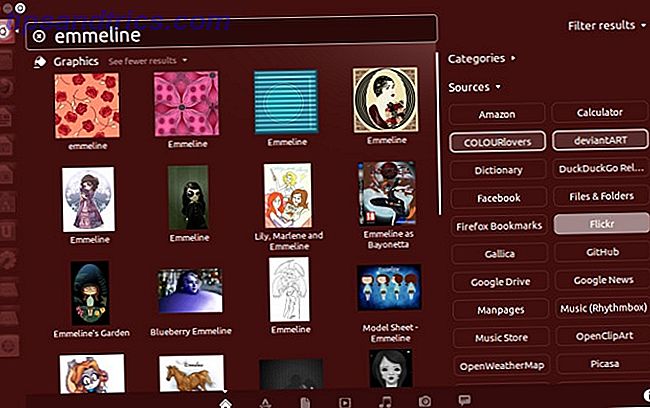La mayoría de la gente sabe que su computadora tiene memoria RAM, pero pocos pueden decirle qué es y qué hace. A continuación, le indicamos cómo calcular cuánta RAM necesita, cuánto tiene su computadora y cómo sacarle el máximo provecho.
La RAM es una de las especificaciones más importantes del hardware de tu computadora, por lo que es muy útil de entender. Un conocimiento práctico de RAM puede darle una idea de lo que su PC puede y no puede ejecutar, por lo que es particularmente útil saber si utiliza software intensivo en sistemas como programas de edición de video. Los mejores editores de video gratuitos para Windows Los mejores editores de video gratis para Windows Everyone toma videos en estos días. Sin embargo, los poderosos editores de video gratuitos siguen siendo poco frecuentes. Presentamos los mejores editores de video gratuitos disponibles para Windows. Lea más o videojuegos modernos.
¿Qué es RAM?
RAM, o random-access-memory, es un tipo de almacenamiento de datos que permite escribir y leer archivos con poca antelación, sin importar el orden en que se acceda a las entradas individuales. Formas alternativas de almacenamiento de datos, como discos duros y discos. no puede coincidir con esta velocidad como resultado de sus limitaciones físicas y mecánicas. La RAM le permite a su PC acceso inmediato a los datos que requiere, lo que contribuye a la rapidez y capacidad de respuesta. Cómo acelerar realmente su computadora. Mitos comunes y qué hacer. Cómo acelerar realmente su computadora. Mitos comunes y qué hacer. En cambio ¿Sufres de una computadora lenta? Es posible que no sepa por qué y quizás esté tratando de arreglarlo de la manera incorrecta. Permítanos ayudarlo con consejos para un impulso de velocidad real. Lee mas .

Esto hace que la memoria RAM sea adecuada para el almacenamiento temporal, que el software utiliza para acceder a los datos de forma rápida y frecuente. Por ejemplo, si está usando un procesador de texto para crear un documento de texto ¡No pague por Word! 5 razones por las que debería usar Office Online ¡No pague por Word! 5 Razones por las que debe utilizar Office Online Office Online es la versión gratuita y conectada a la nube de Microsoft Office. Las limitaciones se compensan con características, útiles incluso para los usuarios de escritorio de Office. Lo mejor de todo es su Leer Más, se almacena en la memoria RAM de su computadora mientras la está editando: la velocidad con la que la memoria RAM se puede leer y escribir le permite ver las ediciones de ese documento en tiempo real.
Hay dos tipos diferentes de RAM; estático y dinámico DRAM puede ofrecer tiempos de acceso de aproximadamente 60 nanosegundos, mientras que SRAM puede reducirlo a solo 10 nanosegundos. Sin embargo, DRAM se usa con más frecuencia porque es sustancialmente menos costoso.
¿Cuánta memoria RAM tengo?
Para comprobar la cantidad de memoria RAM instalada en su computadora, primero abra una nueva ventana de Explorador de archivos SkyDrive para Windows 8: la aplicación Cloud Storage y Modern File Explorer SkyDrive para Windows 8: la aplicación Cloud Storage y Modern File Explorer ¿Tiene Windows 8? Luego tiene SkyDrive y, en combinación con una cuenta de Microsoft, obtiene 7 GB de almacenamiento gratuito. SkyDrive es una solución de almacenamiento en la nube y también funciona como un explorador de archivos moderno. Lee mas . Luego, busque el ícono para su sistema: podría estar etiquetado como 'Mi PC' o 'Esta PC' o como usted elija si lo ha renombrado. Haga clic con el botón derecho en ese icono y luego seleccione Propiedades .

Esto le presentará una pantalla que le da un resumen de todas las especificaciones de su computadora; busque en la subdivisión Sistema la entrada marcada Memoria instalada (RAM) .
Si está viendo una cantidad de RAM diferente a la esperada, podría ser gracias a un problema conocido con el sistema operativo Windows. Debido a una peculiaridad de larga data de la arquitectura del sistema de Windows, la versión de 32 bits solo admite hasta 4 GB de RAM. Cambiar al sistema operativo de 64 bits debería solucionar este problema.
Tenga en cuenta que si su tarjeta gráfica no tiene memoria dedicada, bloqueará la RAM para su propio uso. La memoria de gráficos compartida reduce la memoria del sistema disponible.
Cómo aprovechar al máximo su RAM
Ahora que sabe cuánta RAM ha instalado su computadora, puede comenzar a asegurarse de que se esté utilizando con todas sus capacidades. Puede aumentar la memoria RAM 5 maneras de borrar la memoria y aumentar la memoria RAM en su computadora con Windows 5 maneras de borrar la memoria y aumentar la memoria RAM en su computadora RAM de Windows, la última frontera. Siempre pareces quedarte sin él. Le mostraremos cómo puede liberar memoria interna y ampliar su memoria RAM, tanto de forma virtual como física. Lea más en una variedad de formas, y el método correcto para cada caso individual dependerá de los detalles del software que desea ejecutar en su sistema, así como de su nivel de experiencia con las computadoras.
Una forma simple de darle un impulso a tu RAM es complementando con una herramienta como ReadyBoost Need A Memory Upgrade? Externalice la RAM y acelere su computadora con ReadyBoost ¿Necesita una actualización de memoria? Externalice la memoria RAM y agilice su computadora con ReadyBoost. Si está buscando darle a su computadora una aceleración de velocidad rápida y gratuita, pruebe ReadyBoost. La función de Windows agrega memoria adicional a su sistema. Todo lo que necesitas es una unidad flash compatible. Lee mas . Incluido como parte del sistema operativo Windows desde Vista, ReadyBoost puede usar una unidad USB como un poco de memoria adicional. No es tan efectivo como comprar más memoria RAM, pero es una alternativa fácil y rápida que obtendrá resultados decentes, especialmente si está usando una computadora lenta.
Otro método es usar el Administrador de tareas para estar al tanto de qué programas y procesos están ejerciendo presión sobre los recursos de su sistema. Para acceder a esto, haga clic con el botón derecho en la barra de tareas y seleccione Administrador de tareas .

La columna de la memoria es lo que nos interesa. Si ve programas que no usa consumiendo mucha memoria, entonces valdría la pena investigar si deben ejecutarse, o incluso si pueden desinstalarse por completo. Por supuesto, esto variará caso por caso, pero hay algunos elementos de inicio no esenciales que la mayoría de los usuarios pueden hacer sin hacer que Windows arranque más rápido: 10 elementos de inicio no esenciales que puede quitar de forma segura hacer que Windows comience más rápido: 10 elementos de inicio no esenciales que puede eliminar de manera segura ¿Su computadora ha estado arrancando lentamente últimamente? Probablemente tengas demasiados programas y servicios tratando de comenzar todo de una vez. ¿Te preguntas cómo llegaron allí y cómo eliminarlos? Lee mas .
¿Cuánta memoria RAM necesito?
Al igual que muchos componentes de la computadora, puede parecer que la cantidad de RAM necesaria para mantener su computadora funcionando a un ritmo acelerado aumenta de manera constante. Compruebe los requisitos de los programas individuales para asegurarse de que podrá ejecutar el software que necesita, pero a continuación le ofrecemos algunos consejos amplios sobre los requisitos de memoria RAM a principios de 2015.
La línea de base para la RAM en una computadora es de 4 GB; eso es lo que puede esperar de un modelo de presupuesto, y simplemente hará el trabajo; simplemente no espere ejecutar programas de alta intensidad o tener varias aplicaciones abiertas al mismo tiempo sin que el rendimiento sea un éxito. 8GB está más cerca de la norma actual, y será suficiente para mantener su computadora fresca para el futuro inmediato.
Tenga en cuenta que la actualización a una SSD también mejorará significativamente el rendimiento del sistema.

Para los jugadores que desean mantenerse al día con los nuevos lanzamientos RAM For Gamers: ¿Qué significan las especificaciones y cómo alteran el rendimiento? RAM para los jugadores: ¿Qué significan las especificaciones? ¿Cómo alteran el rendimiento? Si quieres experimentar un gran rendimiento mientras juegas, es importante que use el hardware adecuado que puede hacer el trabajo. Lea más, o si necesita acceder a programas intensivos en hardware como software de edición de video, entonces vale la pena tener 16 GB de RAM a su disposición. Cualquier cosa más allá de eso solo es realmente necesaria para la configuración de sistemas para un propósito particular, o para los usuarios que desean asegurarse de que su computadora sea lo más segura posible para el futuro.
Si está en duda, agregue más RAM
Si la RAM que tiene instalada en su computadora es inferior a la que necesita, no se preocupe; en estos días, una actualización de la RAM puede ser bastante económica, y el componente en sí es relativamente fácil de instalar. Cómo actualizar la memoria RAM de una computadora portátil, paso a paso Paso Cómo actualizar la memoria RAM de un portátil, paso a paso ¿Su computadora portátil es vieja, lenta y el hardware nunca se ha actualizado? Trabajar en una computadora lenta puede ser un verdadero lastre. Sin embargo, antes de comprar uno completamente nuevo, debe considerar formas de ... Leer más. Sin embargo, si está buscando comprar más RAM, necesitará verificar cuánto puede manejar su placa base: reemplazar ese componente es mucho más complicado y una pérdida de RAM que su sistema no puede usar.
Va a agregar más RAM?
Hay una gran cantidad de elementos diferentes que intervienen en la construcción de una computadora que se adapta perfectamente a sus necesidades, pero la memoria RAM es una que no puede permitirse ignorar. Es una buena práctica saber cuánta memoria RAM tiene disponible, y qué procesos la están usando en un momento dado; hacerlo puede significar la diferencia entre una máquina que puede manejar cualquier cosa que arroje, y un sistema de tartamudeo lento.
¿Tienes algún consejo o pregunta sobre RAM? Háganos saber sobre ellos en la sección de comentarios a continuación.